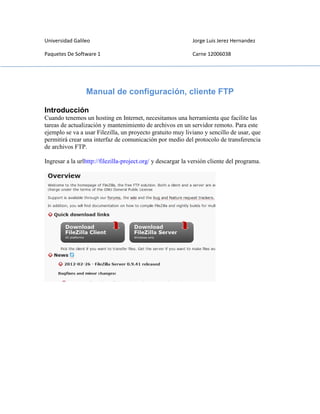
Ftp
- 1. Universidad Galileo Jorge Luis Jerez Hernandez Paquetes De Software 1 Carne 12006038 Manual de configuración, cliente FTP Introducción Cuando tenemos un hosting en Internet, necesitamos una herramienta que facilite las tareas de actualización y mantenimiento de archivos en un servidor remoto. Para este ejemplo se va a usar Filezilla, un proyecto gratuito muy liviano y sencillo de usar, que permitirá crear una interfaz de comunicación por medio del protocolo de transferencia de archivos FTP. Ingresar a la urlhttp://filezilla-project.org/ y descargar la versión cliente del programa.
- 2. Se descarga la versión del instalador para Windows Apenas termina la descarga del archivo, ubicamos en el explorador de archivos el ejecutable y le damos doble clic para comenzar con la instalación. Empieza la instalación…
- 3. Acceso a la aplicación por parte de los usuarios del computador Componentes básicos de la instalación…
- 4. Carpeta donde se instalará la aplicación, y el espacio en disco que necesita…
- 5. Termina la instalación de la aplicación Se abre la aplicación…
- 6. Apenas tenemos abierta la aplicación, necesitamos los datos para acceder al servidor, para este caso se explica la conexión un servicio de hosting gratuito de lycostripod. Abrimos el correo con la información de la cuenta, los datos que necesitamos son: Nombre del servidor, ejemplo servidor_de_prueba Contraseña FTP Dirección ftp, para este caso ftp.lycos.es Cuando abrimos la aplicación, en la parte superior tenemos un espacio reservado, para realizar una conexión rápida Ingresamos en el campo Servidor la dirección ftp. Ej.: ftp.usuarios.lycos.es Nombre de usuario: servidor_de_prueba Digitamos la contraseña xxxxx Y por último escribimos un puerto eje 21 Presionamos el botón Conexión rápida y esperamos que se realicé la autenticación y conexión con el servidor. En la parte superior debajo de la información de conexión rápida, se visualiza todas las operaciones que se realizan contra el servidor Web. En la parte izquierda tenemos el sistema local de archivos del usuario. En la parte derecha, tenemos el sistema de archivos del servidor. Por último queda probar un poco la aplicación teniendo cuidado de crear un backup de la información del servidor. Para actualizar archivos basta arrastrar de la ventana izquierda a la derecha, para bajar un archivo del servidor se arrastra de la derecha hacia la izquierda. Podemos usar la mayoría de opciones que nos ofrece el explorador de archivos y otras propias del protocolo de transferencia FTP.
